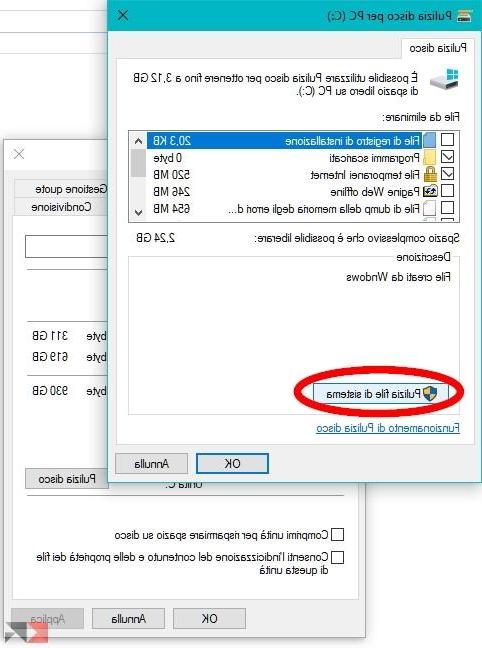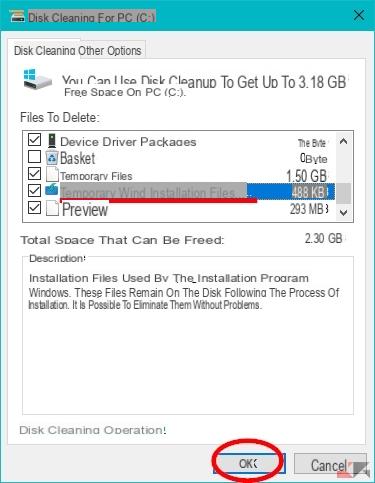Sempre que o sistema operativo é actualizado por obrigação ou por opção, podem surgir problemas, antes de mais o de peso excessivo. Se você quer perder seu peso janelas 10 atualizado para criadores de atualização Você está no lugar certo. Vamos ver juntos como recuperar espaço e liberar até 20 GB de memória ocupada pelos arquivos da instalação anterior do Windows 10 Creators Update.
Informação preliminar
Sempre recomendamos fazer uma instalação por meio de um Licença 100% genuína e original, isso evita perda de dados ou ataques de hackers. Estamos cientes de que comprar uma licença na loja da Microsoft tem um custo alto. Para isso, selecionamos para você Mr Key Shop, um site confiável com assistência gratuita especializada em na sua línguao, pagamentos seguros e envio em segundos via e-mail. Você pode verificar a confiabilidade deste site lendo as muitas análises positivas verificadas. As licenças do Windows 10 estão disponíveis nesta loja a preços muito vantajosos. Além disso, se você deseja atualizar para as versões mais recentes dos sistemas operacionais Windows, também pode adquirir a atualização para o Windows 11. Lembramos que se você tiver uma versão original do Windows 10, a atualização para o novo sistema operacional Windows 11 será seja livre. Também na loja você pode comprar as diversas versões de sistemas operacionais Windows, pacotes Office e os melhores antivírus do mercado.
Premissa
Presumimos que não pretenda voltar à versão anterior (são dez dias para o fazer) nem pretende realizar uma formatação completa (para o fazer tem que ir a Configurações com botão WIN + i -> Atualização e segurança -> restauração).
Também recomendamos que você certifique-se de que durante a atualização não foi perso nenhum arquivo pessoal, caso contrário, recuperável da pasta Windows.old, que está dentro de um Este PC -> Disco local (C :) -> Windows.old.
Vamos fazer a limpeza!
Para liberar essa quantidade de memória da maneira correta devemos proceder através de uma ferramenta Windows criada ad hoc para nossas necessidades. Vamos ver como.
Vá dentro de um Este PC (para ser claro, o velho Computador o Recursos do computador), destino clique com o botão direito com o mouse no disco principal onde o Windows está instalado, por padrão o Disco local (C :), e vários itens aparecerão no menu suspenso. Clique no último: Propriedade.
A janela de Propriedade abre por padrão em Guia geral e na parte inferior você terá que clicar na opção que lhe interessa: Disco de limpeza.
Uma vez clicada, outra janela será aberta, dando a você a escolha do que remover do disco rígido. Vá para o botão Limpeza de arquivos do sistema e Clique nisso: espere que todos os arquivos sejam carregados.
Depois que todos os arquivos forem carregados, você verá outra lista de entradas relacionadas aos arquivos do Windows. Nesta janela você pode percorrer a lista de arquivo para deletar.
No nosso caso, localize e selecione o item Instalações anteriores do Windows e Arquivos de instalação temporários do Windows e você notará que ocupa muito espaço (já tinha feito isso para o qual não existe uma quantidade relevante).
selecionar aqueles itens e outros que você acha que é correto excluir: clique su OK e uma pequena janela se abrirá Disco de limpeza que vai pedir confirmação. Clique levantar de novo Exclusão de arquivo e espere. Agora o remoção deveria ter começado e você pode finalmente liberte-se deste peso.
ATENÇÃO: Não selecione o item Arquivo de instalação do Windows ESD, pois esses arquivos permitem redefinir ou reinicializar o sistema operacional em caso de necessidade!
O guia termina aqui: se você encontrou algum problemas, ou se você tiver outros pedidos, lembre-se de nos informar através de i comentários!
Dúvidas ou problemas? Nós te ajudamos
Lembre-se de se inscrever em nosso canal no Youtube para vídeos e outras análises. Se você quiser se manter atualizado, assine nosso canal do Telegram e siga-nos no Instagram. Se você deseja receber suporte para qualquer dúvida ou problema, junte-se à nossa comunidade no Facebook ou entre em contato conosco no Instagram. Não se esqueça que também criamos um buscador repleto de cupons exclusivos e as melhores promoções da web!